إذا كنت مستخدمًا نشطًا لووردبريس (WordPress)، فمن المحتمل أنك واجهت الخطأ الشهير خطأ في إنشاء إتصال بقاعدة البيانات (Error Establishing a Database Connection).
يعني هذا الخطأ أن ووردبريس لا يمكنه الإتصال بقاعدة البيانات التي تحتوي على المقالات و الصفحات و إعدادات الموقع، و بالتالي عدم القدرة على عرض محتوى الموقع.
من أسباب هذا الخطأ:
1. قد تكون بعض معلومات الإتصال بقاعدة البيانات خاطئة كإسم قاعدة البيانات، إسم المستخدم، أو كلمة المرور خاطئة و عليك تصحيحها. و قد يحدث هذا في أغلب الأحيان عند نقل موقع من إستضافة إلى أخرى.
2. يمكن أن يكون السيرفر وراء هذه المشكلة و ستحتاج إلى الإتصال بمضيف الويب الخاصّ بك لإصلاحها.
3. يمكن أن تكون قاعدة البيانات تالفة و عليك إصلاحها. و قد يحدث هذا بسبب عطل في السيرفر لست أنت مسؤول عنه.
إليك 3 طرق لإصلاح خطأ خطأ في إنشاء اتصال بقاعدة البيانات (Error Establishing a Database Connection).
قبل إصلاح أي خطأ على موقعك، يجدر بك أخذ نسخة إحتياطية من موقعك، فإذا قمت بحذف شيئ من دون قصد، يمكنك إعادة الموقع لوضعه السابق بإستخدام النسخة الإحتياطية.
1. التحقق من صحة معلومات الإتصال بقاعدة البيانات
قم بفتح مجلّد ملفات موقع ووردبريس (WordPress) الخاصّ بك، ثم قم بفتح ملفّ wp-config.php.
و ملفّ wp-config.php هو ملفّ أساسي يتضمّن معلومات يحتاجها موقعك للعمل.
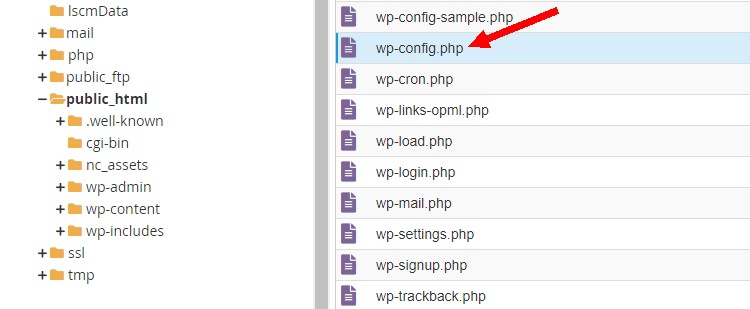
إنزل لأسفل إلى معلومات الإتصال بقاعدة البيانات و هي DB_NAME و DB_USER و DB_PASSWORD، و أترك الملفّ مفتوح.
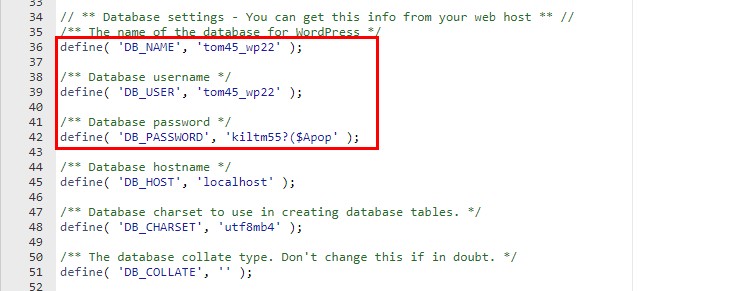
- DB_NAME أي إسم قاعدة البيانات و هو tom45_wp22 في هذا المثال.
- DB_USER أي إسم المستخدم و هو tom45_wp22.
- DB_PASSWORD أي كلمة المرور و هي kiltm55?($Apop.
الآن قم بالذهاب إلى قسم قاعدة البيانات في حساب إستضافة الويب الخاصّة بك.
إذا كان مضيف الويب الخاصّ بك يستخدم cPanel، ستجد قسم قاعدة البيانات على واجهة cPanel.
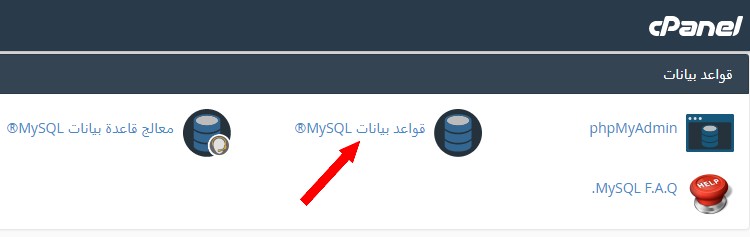
إذا كان مضيف الويب الخاصّ بك لا يستخدم cPanel، فأبحث عن قسم قاعدة البيانات أو أيّ مكان به معلومات عن قاعدة البيانات في حساب الإستضافة.
على سبيل المثال، إذا كنت تستخدم إستضافة Cloudways، ستجد معلومات قاعدة البيانات بالذهاب إلى Server ← إسم الموقع ← Access Details.
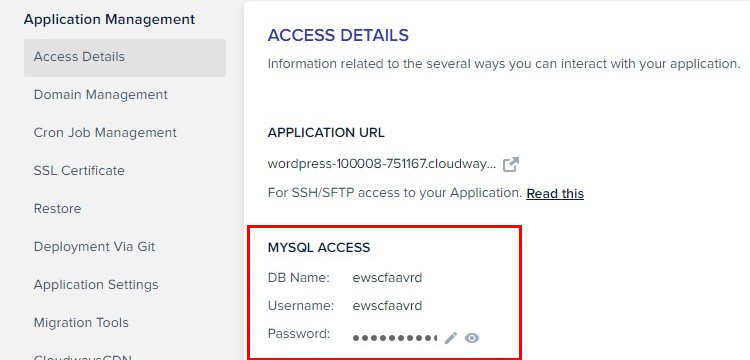
حالما تكون في قسم قاعدة البيانات أو أي مكان به معلومات عن قاعدة البيانات حسب الإستضافة التي تستخدمها، ستجد هناك إسم، و إسم مستخدم، و كلمة مرور قاعدة بيانات موقعك.

ما عليك فعله هو التأكد من أنّ إسم، و إسم مستخدم، و كلمة مرور قاعدة البيانات هنا هي نفسها الموجودة في ملفّ wp-config.php.
كما هو مبيّن في الصّورة أعلاه، إسم قاعدة البيانات هو tom45_wp22 و هو نفسه في ملفّ wp-config.php، و إسم المستخدم هو أيضا tom45_wp22 و هو نفسه في ملفّ wp-config.php.
إذا كانت المعلومات غير متطابقة، قم بتصحيحها. مثلاً، قم بتغيير tom45_wp22 في ملفّ wp-config.php بإسم قاعدة البيانات الذي وجدته في قسم قاعدة البيانات.
بالنسبة لكلمة المرور لا يمكنك التحقق منها في cPanel، لذا قم بإنشاء كلمة مرور جديدة في الأسفل بالنقر على "تغيير كلمة المرور".
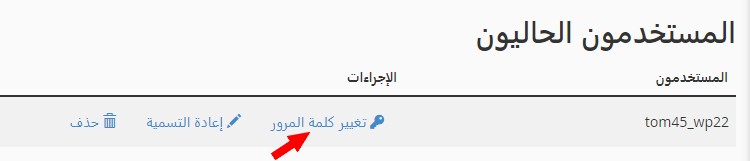
بعد ذلك قم بنسخ و لصق كلمة المرور الجديدة في ملفّ wp-config.php، في مثالنا هذا مكان kiltm55?($Apop.
أخيرا لا تنسى الضغط على حفظ التغييرات.
الآن قم بزيارة موقعك للتحقق ما إذا إختفى الخطأ. إذا لم يتمّ حلّ المشكلة، إنتقل إلى الحلّ التالي.
2. الإتصال بمضيف الويب الخاصّ بك
يمكن أن يكون هناك مشكل في السيرفر و بالتالي عليك الإتصال بمضيف الويب الخاصّ بك لإصلاحه.
أيضًا، إذا كان هناك عدد كبير من الزوار على موقعك (ألاف الزوار) فقد يؤدي ذلك إلى فقدان الإتصال بقاعدة البيانات و بالتالي عليك الإتصال بمضيف الويب لترقية حسابك.
3. إصلاح قاعدة البيانات
إفتح ملفّ wp-config.php، و ألصق الكود أدناه فوق /* That's all, stop editing! Happy publishing. */.
define('WP_ALLOW_REPAIR', true);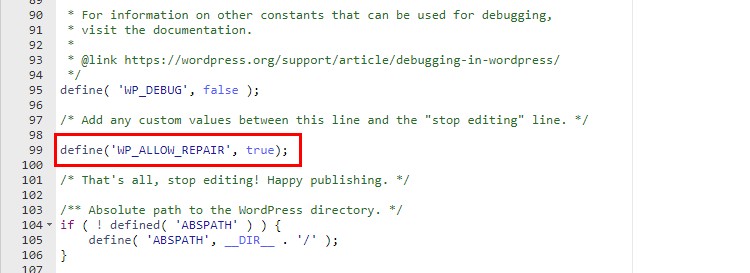
بعد ذلك، إضغط على "حفظ التغييرات" في الأعلى على اليمين.
الآن قم بزيارة موقعك و أضف wp-admin/maint/repair.php/ إلى نهاية عنوان الموقع و أضغط على Enter.
سيؤدي هذا إلى فتح صفحة إصلاح قاعدة البيانات.
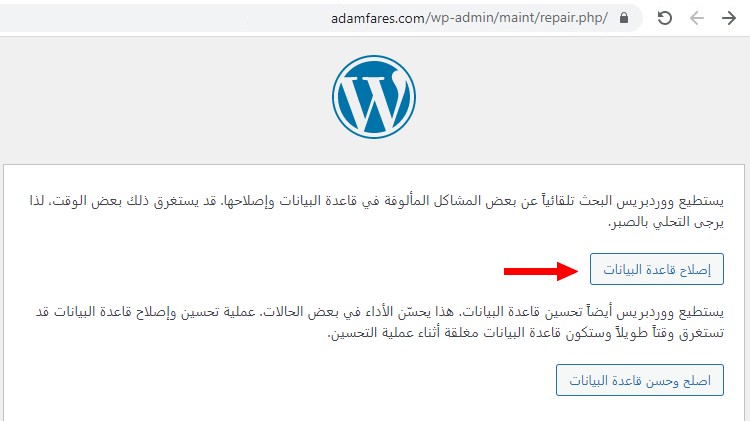
أخيرًا، إضغط على "إصلاح قاعدة البيانات" و سيتمّ إصلاح قاعدة البيانات.
بعد الإنتهاء قم بحذف الكود من ملفّ wp-config.php.
إذا لم تعمل معك الطّرق المذكورة، قم بالإتصال بمضيف الويب الخاصّ بك.
إقرأ أيضا